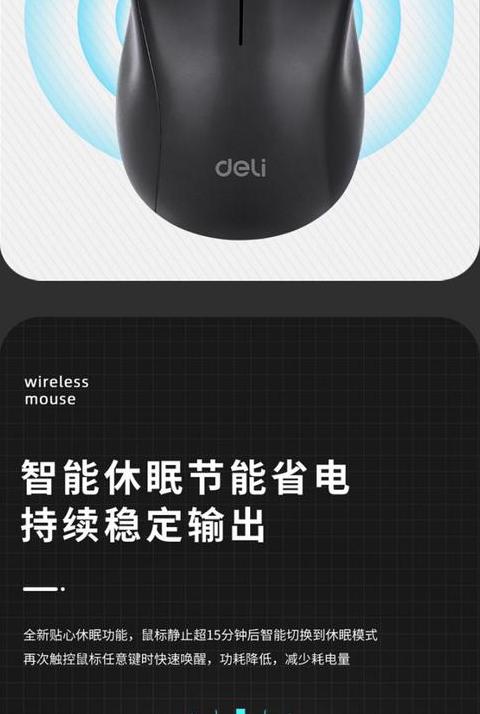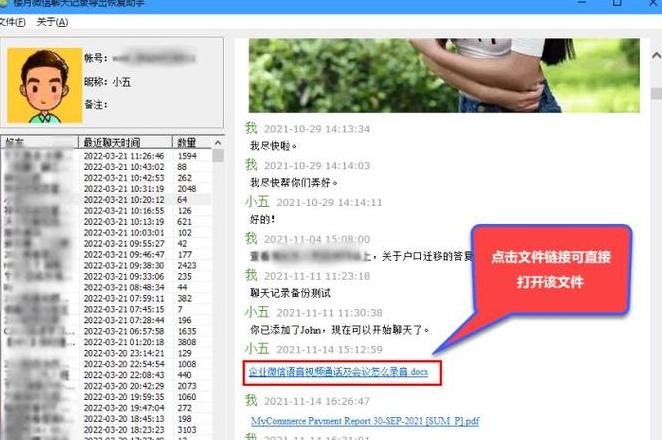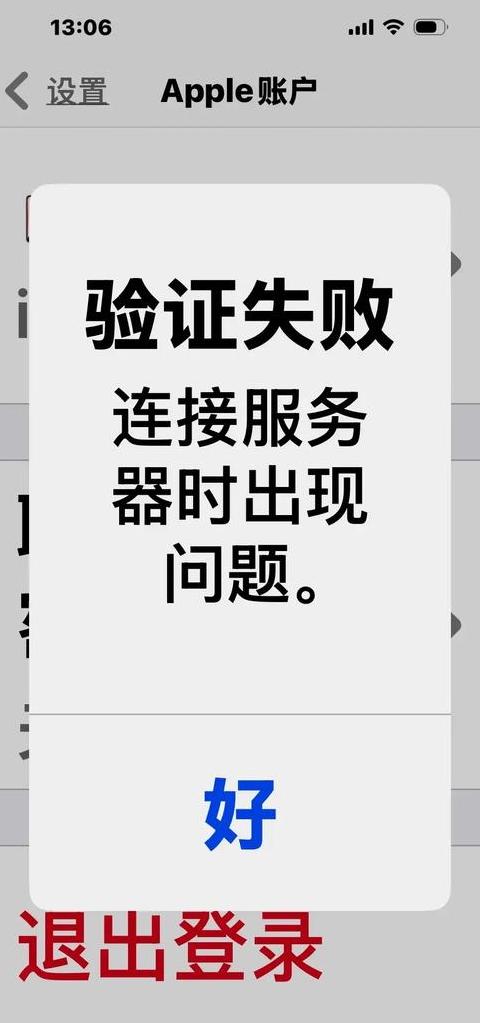无线鼠标怎么使用?如何连接及设置
以下是关于无线鼠标的使用、连接及设置方法的概述:一、无线鼠标的连接方法
蓝牙连接: 1 . 检查设备是否支持蓝牙功能,如果设备没有内置蓝牙模块,需要购买一个外置蓝牙适配器,并将其插入电脑的USB接口。
2 . 在电脑或平板的设置中找到蓝牙选项,并确保其已打开。
3 . 按住鼠标底部的配对按钮几秒钟,使鼠标进入配对模式。
4 . 在电脑或平板的蓝牙设置界面中搜索附近的蓝牙设备,找到无线鼠标的名称后,点击连接。
5 . 连接成功后,通常会有提示信息,表明设备已准备就绪。
4 G无线连接: 1 . 将无线鼠标的接收器插入电脑的USB接口。
2 . 确保鼠标已装好电池,并打开电源开关。
3 . 一般电脑会自动识别并安装驱动程序,如果未自动识别,可以在电脑设置中查找鼠标相关选项进行调试。
二、无线鼠标的设置方法
基本设置: 1 . 连接成功后,无线鼠标即可正常使用。
2 . 如果需要更详细的设置,如调整指针速度、滚轮灵敏度等,可以在电脑的控制面板或设置中的鼠标选项中进行调整。
电量管理: 1 . 对于蓝牙无线鼠标,需要定期更换电池或充电,以确保鼠标的正常使用。
2 . 部分鼠标具有电量显示功能,可以及时提醒用户充电或更换电池。
三、注意事项
1 . 在连接无线鼠标时,请确保电脑或平板的蓝牙功能已打开,并处于可搜索状态。
2 . 如果遇到连接问题,可以检查鼠标电池电量、蓝牙功能是否开启以及电脑或平板的驱动程序是否正常。
3 . 在有线连接模式下,需要使用随附的USB充电/数据线缆将鼠标与电脑连接,以确保鼠标的正常使用。
雷柏无线鼠标怎么使用?
首先,从电脑的“开始”按钮进入“设置”界面。接着,在设置选项中找到并选择“设备”。
进入设备设置后,点击“蓝牙”,再选择“添加蓝牙或其他设备”。
此时,电脑会开始搜索可用的蓝牙设备,包括你的蓝牙鼠标。
在鼠标的底部打开电池盖,取出绝缘纸条下的电池,然后重新装好。
打开鼠标的电源开关,将左上角的开关拨到“on”位置,并长按蓝牙按钮超过1 0秒(中途不要松开),在配对过程中,鼠标滚轮的指示灯会闪烁。
当电脑搜索到名为“RAPOOBT3 .0MOUSE”的设备时,点击它进行配对。
配对成功后,关闭配对窗口,系统会提示蓝牙鼠标已连接,现在你可以开始使用它了。
使用无线鼠标需要什么设备配置
操作无线鼠标指南:首先,确认无线鼠标组装妥当,并检查其电池状态,无论是内置电池还是需更换的电池。然后,将随附的USB接收器插入电脑的USB端口。
确认鼠标开启。
现代无线鼠标通常无需额外驱动或配对,所以接入接收器后即可直接使用。
若采用蓝牙连接,步骤略有不同。
确保鼠标电量充足并开启蓝牙功能,接着在电脑上进入“设置”,选择“设备”,激活蓝牙功能,并在“更多蓝牙选项”中允许电脑被蓝牙设备发现。
遵循这些步骤,无论是USB还是蓝牙连接,您都能轻松启动无线鼠标。